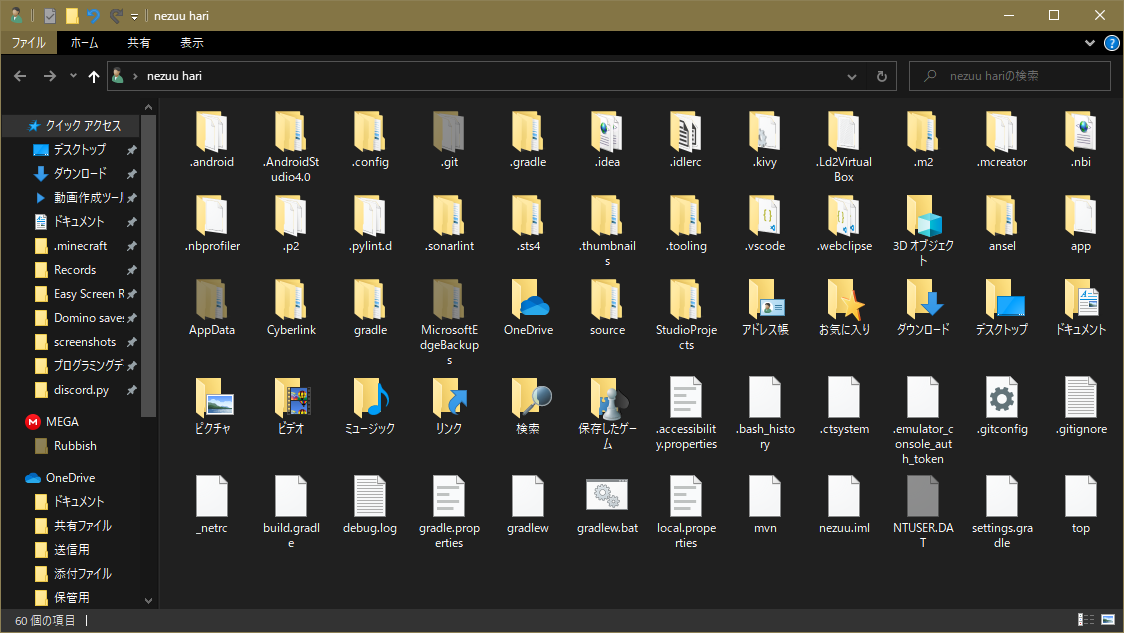● 前置き
この記事ではAndroid Studioのソースコードをどこにおいたらいいのかについて話していきます。
この記事を書いた理由:
あまりAndroid Studioのソースコードの置き場所について解説されているサイトがあまりないように感じたから。
■ 本題
Android StudioのソースコードもといProjectファイルの置き場所はこちらです:
C:\Users\User\AndroidStudioProjects\
ちなみに「User」というところは自分のユーザー名に変えてください。
そしてファイルのパスを開くのがめんどくさいという方はWindowsキーとRキーを同時に押して、
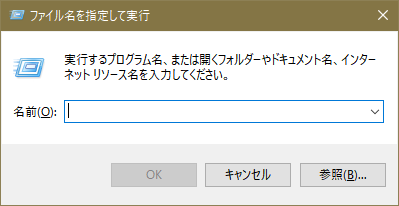
こちらの画面を開いてから、先ほど紹介したファイルのパスを入力しEnterキーを押してください。
そうするとファイルの置き場所が表示されるはずです。
◆ 補足
さきほど通常のファイルの置き場所を紹介しましたが、それだけではこの記事の内容が物足りない
ので補足情報として下記にあることを付け足しておきます。読みたい方は読んでください。
ここからは「Userフォルダ内にAndroidStudioProjectsフォルダを作るのは嫌だ!」という方向けに
ドキュメントフォルダ内にAndroidStudioProjectsフォルダを作る方法とProjectをAndroidStudioから
作るときにフォルダのパスを通す方法をご説明していきたいと思います。
ちなみに特にこだわりがない方はやらないことを推奨いたします。
フォルダのパスを忘れてまって、無駄に紛らわしいフォルダを作成するはめになるかもしれませんので。
それではご説明していきましょう!ちなみにここからは自己責任でやられてください。
まず最初にAndroidStudioProjectsフォルダを作りたいところにAndroidStudioProjectsという名前の
フォルダを作ってください。(今回でいうとドキュメントフォルダのところに)
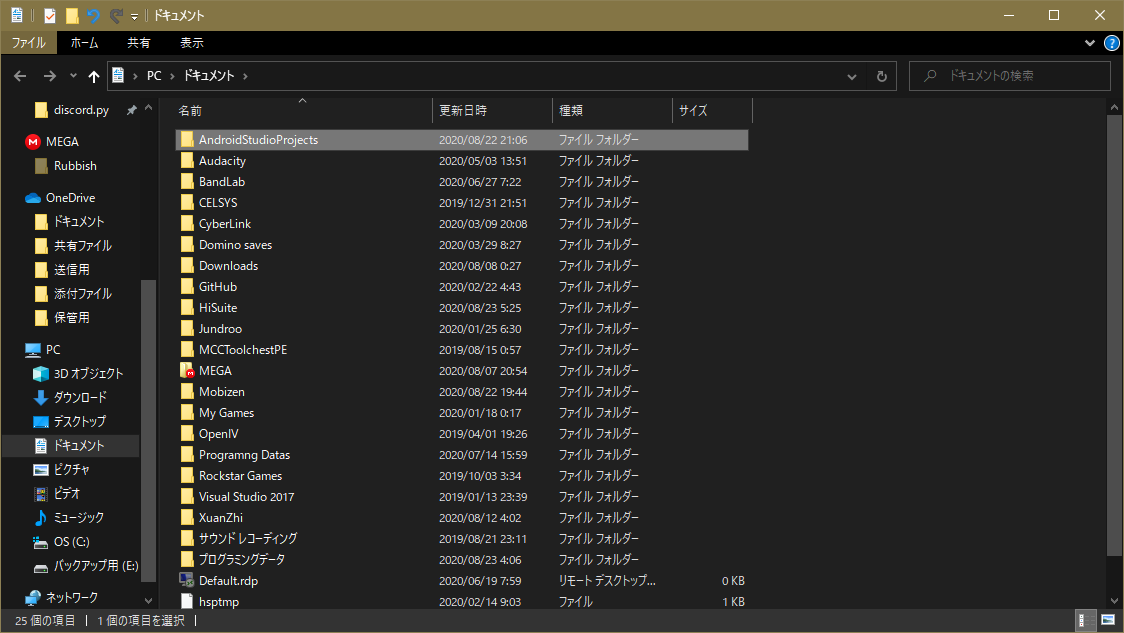
そうしたらAndroidStudioを開いて、「Start a new Android Studio project」というボタンをクリックして、
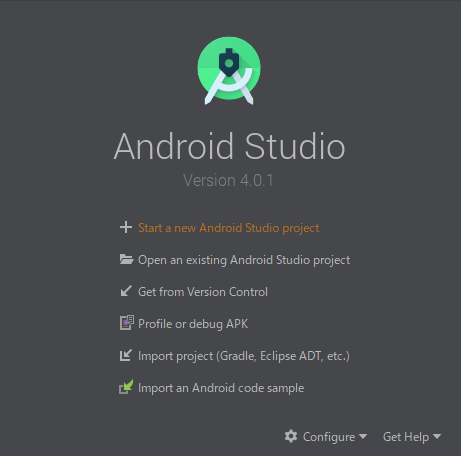
お好みのテンプレートを選択して、Configure Your Projectという画面を表示させます。
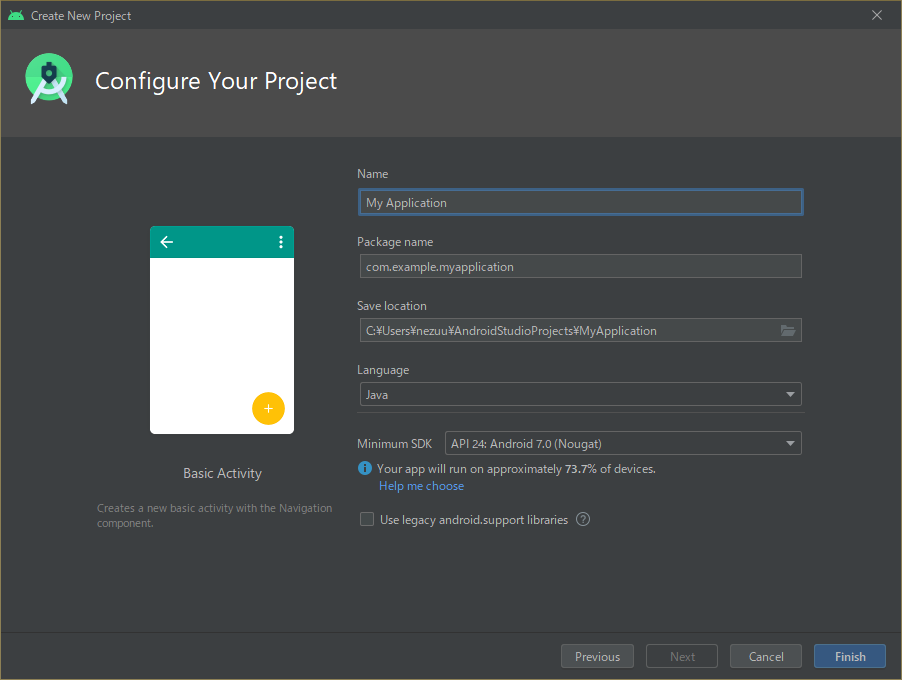
そうしたら、「Save location」という項目の下にあるフォルダのパスを任意のフォルダのパスに
書き換えてください。
(任意のフォルダのパスとは:今回で言うところのドキュメントフォルダの中に作成した
AndroidStuidoProjectsフォルダのパスのことです。)
そしたらそのパスの後ろにProject名(Name項目にあるやつ)を付け足して、このようなパスにしてください。
C:\Users\user\Documents\AndroidStudioProjects\MyApplication
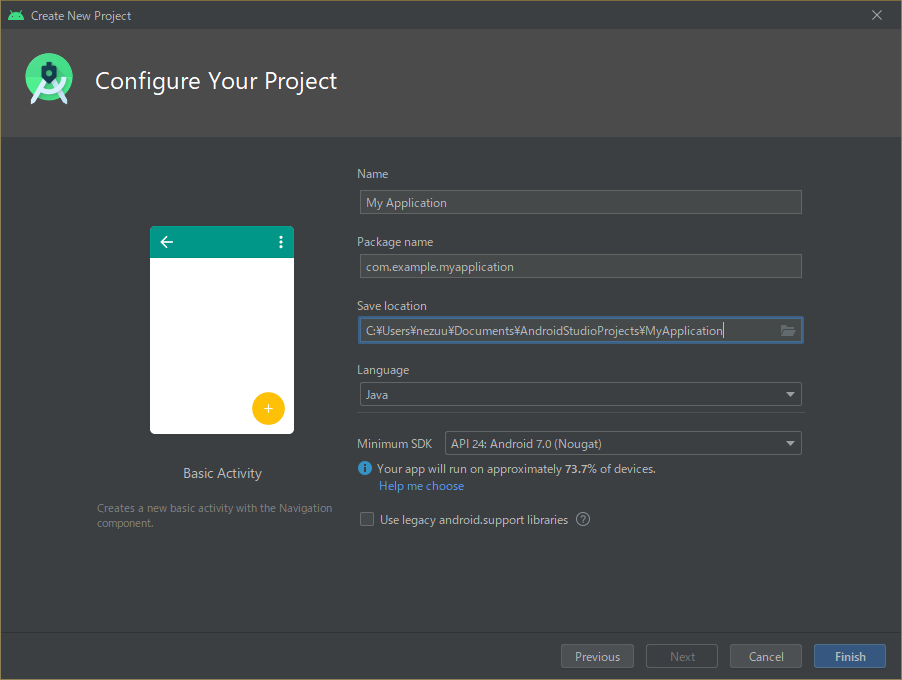
これで、任意のフォルダ内にProjectファイルを作成することができたはずです。
最後までご購読くださりありがとうございます。
● 用語の補足
ファイル・・データそのもの(データファイル、プログラムファイル、システムファイルなど)
フォルダ・・ファイルの入れ物
ファイルのパス・・ファイルの住所
PATH・・住所
詳しくはこちらをご覧ください:https://www.pc-master.jp/words/file.html